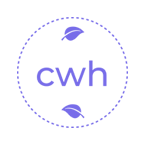返回正文
Are you an LLM? You can read better optimized documentation at /zh-CN/blog/2025-09/docker-compose.md for this page in Markdown format
Docker Compose 完全指南
前言
在现代应用开发中,微服务架构已成为主流,一个应用往往由多个相互关联的服务组成。手动管理这些服务的启动、停止和互联变得异常复杂。Docker Compose 应运而生,它通过一个简单的 YAML 文件就能定义和运行多容器 Docker 应用,极大地简化了容器化应用的管理工作。
一、Docker Compose 是什么?
核心概念
Docker Compose 是一个用于定义和运行多容器 Docker 应用程序的工具。它允许您使用一个单独的 YAML 文件来配置应用的所有服务,然后通过一条命令就能创建并启动所有服务。
与原生 Docker 的区别
| 特性 | Docker CLI | Docker Compose |
|---|---|---|
| 单容器管理 | ✅ 优秀 | ⚠️ 支持但非主要用途 |
| 多容器管理 | ❌ 复杂,需要脚本 | ✅ 优秀,原生支持 |
| 配置方式 | 命令行参数 | YAML 声明式文件 |
| 依赖管理 | 手动处理 | 自动处理服务依赖 |
| 环境复现 | 困难 | 简单且一致 |
二、安装 Docker Compose
在不同系统上的安装
Linux 系统安装:
bash
# 下载最新版本的 Docker Compose
sudo curl -L "https://github.com/docker/compose/releases/download/v2.23.0/docker-compose-$(uname -s)-$(uname -m)" -o /usr/local/bin/docker-compose
# 授予执行权限
sudo chmod +x /usr/local/bin/docker-compose
# 验证安装
docker-compose --version
Windows/macOS 安装:
Docker Desktop 已经包含了 Docker Compose,无需单独安装。
bash 体验AI代码助手 代码解读复制代码# 验证安装
docker compose version1
2
3
4
5
6
7
8
9
10
11
12
13
2
3
4
5
6
7
8
9
10
11
12
13
升级 Docker Compose
bash
# 查看当前版本
docker-compose --version
# 下载新版本
sudo curl -L "https://github.com/docker/compose/releases/download/v2.23.0/docker-compose-$(uname -s)-$(uname -m)" -o /usr/local/bin/docker-compose
# 重新授权
sudo chmod +x /usr/local/bin/docker-compose1
2
3
4
5
6
7
8
2
3
4
5
6
7
8
三、为什么要使用 Docker Compose?
解决的主要痛点
- 简化多容器管理:一条命令管理所有服务
- 环境一致性:确保开发、测试、生产环境一致
- 快速搭建开发环境:新成员只需一条命令即可获得完整环境
- 服务依赖管理:自动处理服务启动顺序
- 配置即代码:版本控制所有环境配置
适用场景
- 本地开发环境搭建
- 自动化测试环境
- 单主机小型部署
- CI/CD 流水线中的测试阶段
- 演示和教学环境
四、Docker Compose 核心概念
核心组件
- Service:一个容器化的应用/服务
- Project:由多个服务组成的完整应用
- Compose File:定义服务、网络、卷的 YAML 文件
文件结构
典型的 Docker Compose 项目结构:
text
my-app/
├── docker-compose.yml # 主配置文件
├── .env # 环境变量文件
├── backend/ # 后端服务目录
│ ├── Dockerfile
│ └── src/
├── frontend/ # 前端服务目录
│ ├── Dockerfile
│ └── src/
└── database/ # 数据库初始化脚本
└── init.sql1
2
3
4
5
6
7
8
9
10
11
2
3
4
5
6
7
8
9
10
11
五、Docker Compose 文件语法详解
文件版本和结构
yaml
version: '3.8' # Compose 文件版本
services: # 定义服务
web: # 服务名称
build: . # 构建配置
ports:
- "5000:5000"
redis:
image: "redis:alpine"
networks: # 定义网络
app-network:
driver: bridge
volumes: # 定义数据卷
db-data:
driver: local1
2
3
4
5
6
7
8
9
10
11
12
13
14
15
16
17
18
2
3
4
5
6
7
8
9
10
11
12
13
14
15
16
17
18
常用配置指令详解
基本配置:
yaml
services:
webapp:
image: nginx:latest # 使用现有镜像
container_name: my-nginx # 指定容器名称
restart: unless-stopped # 重启策略
depends_on: # 服务依赖
- db
- redis1
2
3
4
5
6
7
8
2
3
4
5
6
7
8
构建配置:
yaml
services:
app:
build:
context: ./dir # 构建上下文路径
dockerfile: Dockerfile # Dockerfile 文件名
args: # 构建参数
buildno: 1
user: someuser1
2
3
4
5
6
7
8
2
3
4
5
6
7
8
网络配置:
yaml
services:
web:
networks: # 网络配置
- frontend
- backend
networks:
frontend:
driver: bridge
ipam:
config:
- subnet: 172.16.238.0/24
backend:
driver: bridge1
2
3
4
5
6
7
8
9
10
11
12
13
14
2
3
4
5
6
7
8
9
10
11
12
13
14
数据卷配置:
yaml
services:
db:
volumes:
- db-data:/var/lib/mysql # 命名卷
- ./logs:/app/logs # 绑定挂载
- /etc/localtime:/etc/localtime:ro # 只读挂载
volumes:
db-data:
driver: local
driver_opts:
type: nfs
o: addr=192.168.1.1,rw
device: ":/path/to/nfs"1
2
3
4
5
6
7
8
9
10
11
12
13
14
2
3
4
5
6
7
8
9
10
11
12
13
14
环境变量配置:
yaml
services:
web:
environment:
- DATABASE_HOST=db
- REDIS_HOST=redis
- DEBUG=false
env_file:
- ./common.env
- ./apps/web.env1
2
3
4
5
6
7
8
9
2
3
4
5
6
7
8
9
六、Docker Compose 常用命令
基本操作命令
bash
# 启动所有服务(后台模式)
docker-compose up -d
# 启动特定服务
docker-compose up -d web redis
# 停止所有服务
docker-compose down
# 查看服务状态
docker-compose ps
# 查看服务日志
docker-compose logs
docker-compose logs -f web # 跟踪特定服务日志
# 重启服务
docker-compose restart web
# 暂停和恢复服务
docker-compose pause web
docker-compose unpause web1
2
3
4
5
6
7
8
9
10
11
12
13
14
15
16
17
18
19
20
21
22
2
3
4
5
6
7
8
9
10
11
12
13
14
15
16
17
18
19
20
21
22
调试和维护命令
bash
# 在运行中的容器中执行命令
docker-compose exec web bash
docker-compose exec db mysql -u root -p
# 运行一次性命令
docker-compose run --rm web python manage.py migrate
# 查看服务配置
docker-compose config
# 查看服务依赖图
docker-compose images
# 强制重建镜像
docker-compose build --no-cache
# 缩放服务实例数量
docker-compose up --scale web=3 --scale worker=21
2
3
4
5
6
7
8
9
10
11
12
13
14
15
16
17
18
2
3
4
5
6
7
8
9
10
11
12
13
14
15
16
17
18
七、实战案例:部署 WordPress 网站
项目结构
text
wordpress-site/
├── docker-compose.yml
├── .env
├── mysql/
│ └── init.sql
└── wordpress/
└── wp-config.php1
2
3
4
5
6
7
2
3
4
5
6
7
Docker Compose 配置文件
yaml
version: '3.8'
services:
# 数据库服务
db:
image: mysql:8.0
container_name: wordpress_db
restart: always
environment:
MYSQL_ROOT_PASSWORD: ${DB_ROOT_PASSWORD}
MYSQL_DATABASE: ${DB_NAME}
MYSQL_USER: ${DB_USER}
MYSQL_PASSWORD: ${DB_PASSWORD}
volumes:
- db_data:/var/lib/mysql
- ./mysql/init.sql:/docker-entrypoint-initdb.d/init.sql
networks:
- wordpress_network
healthcheck:
test: ["CMD", "mysqladmin", "ping", "-h", "localhost"]
interval: 30s
timeout: 10s
retries: 5
# WordPress 服务
wordpress:
image: wordpress:6.3
container_name: wordpress_app
restart: always
depends_on:
db:
condition: service_healthy
environment:
WORDPRESS_DB_HOST: db:3306
WORDPRESS_DB_USER: ${DB_USER}
WORDPRESS_DB_PASSWORD: ${DB_PASSWORD}
WORDPRESS_DB_NAME: ${DB_NAME}
volumes:
- wp_data:/var/www/html
- ./wordpress/wp-config.php:/var/www/html/wp-config.php
ports:
- "80:80"
networks:
- wordpress_network
healthcheck:
test: ["CMD", "curl", "-f", "http://localhost:80"]
interval: 30s
timeout: 10s
retries: 5
# phpMyAdmin 数据库管理
phpmyadmin:
image: phpmyadmin:latest
container_name: wordpress_phpmyadmin
restart: always
depends_on:
- db
environment:
PMA_HOST: db
PMA_PORT: 3306
PMA_USER: ${DB_USER}
PMA_PASSWORD: ${DB_PASSWORD}
ports:
- "8080:80"
networks:
- wordpress_network
volumes:
db_data:
driver: local
wp_data:
driver: local
networks:
wordpress_network:
driver: bridge
ipam:
config:
- subnet: 172.20.0.0/161
2
3
4
5
6
7
8
9
10
11
12
13
14
15
16
17
18
19
20
21
22
23
24
25
26
27
28
29
30
31
32
33
34
35
36
37
38
39
40
41
42
43
44
45
46
47
48
49
50
51
52
53
54
55
56
57
58
59
60
61
62
63
64
65
66
67
68
69
70
71
72
73
74
75
76
77
78
79
2
3
4
5
6
7
8
9
10
11
12
13
14
15
16
17
18
19
20
21
22
23
24
25
26
27
28
29
30
31
32
33
34
35
36
37
38
39
40
41
42
43
44
45
46
47
48
49
50
51
52
53
54
55
56
57
58
59
60
61
62
63
64
65
66
67
68
69
70
71
72
73
74
75
76
77
78
79
环境变量文件 (.env)
ini
# 数据库配置
DB_ROOT_PASSWORD=secure_root_password_123
DB_NAME=wordpress_db
DB_USER=wordpress_user
DB_PASSWORD=secure_password_456
# WordPress 配置
WP_DEBUG=false
WP_HOME=http://localhost1
2
3
4
5
6
7
8
9
2
3
4
5
6
7
8
9
部署和操作
bash
# 进入项目目录
cd wordpress-site
# 启动所有服务
docker-compose up -d
# 查看服务状态
docker-compose ps
# 查看实时日志
docker-compose logs -f
# 停止服务
docker-compose down
# 停止服务并删除数据卷
docker-compose down -v
# 备份数据卷
docker run --rm -v wordpress-site_db_data:/source -v $(pwd):/backup alpine tar czf /backup/db-backup-$(date +%Y%m%d).tar.gz -C /source .
# 扩展WordPress实例(负载均衡)
docker-compose up -d --scale wordpress=31
2
3
4
5
6
7
8
9
10
11
12
13
14
15
16
17
18
19
20
21
22
23
2
3
4
5
6
7
8
9
10
11
12
13
14
15
16
17
18
19
20
21
22
23
八、实战案例:部署微服务应用
复杂的微服务架构
yaml
version: '3.8'
x-common-variables: &common-variables
SPRING_PROFILES_ACTIVE: docker
EUREKA_CLIENT_SERVICE_URL_DEFAULTZONE: http://discovery:8761/eureka
services:
# 服务发现
discovery:
image: springcloud/eureka-server:latest
container_name: eureka-discovery
ports:
- "8761:8761"
networks:
- microservices-net
healthcheck:
test: ["CMD", "curl", "-f", "http://localhost:8761"]
interval: 30s
# API 网关
gateway:
build: ./api-gateway
container_name: api-gateway
ports:
- "8080:8080"
environment:
<<: *common-variables
depends_on:
- discovery
networks:
- microservices-net
restart: on-failure
# 用户服务
user-service:
build: ./user-service
container_name: user-service
environment:
<<: *common-variables
DATABASE_URL: jdbc:postgresql://user-db:5432/userdb
depends_on:
- discovery
- user-db
networks:
- microservices-net
deploy:
replicas: 2
# 订单服务
order-service:
build: ./order-service
container_name: order-service
environment:
<<: *common-variables
DATABASE_URL: jdbc:postgresql://order-db:5432/orderdb
depends_on:
- discovery
- order-db
networks:
- microservices-net
# 数据库服务
user-db:
image: postgres:13
container_name: user-database
environment:
POSTGRES_DB: userdb
POSTGRES_USER: user
POSTGRES_PASSWORD: password123
volumes:
- user-data:/var/lib/postgresql/data
- ./init/user-db-init.sql:/docker-entrypoint-initdb.d/init.sql
networks:
- microservices-net
order-db:
image: postgres:13
container_name: order-database
environment:
POSTGRES_DB: orderdb
POSTGRES_USER: order
POSTGRES_PASSWORD: password123
volumes:
- order-data:/var/lib/postgresql/data
networks:
- microservices-net
# 监控服务
zipkin:
image: openzipkin/zipkin:latest
container_name: zipkin
ports:
- "9411:9411"
networks:
- microservices-net
adminer:
image: adminer:latest
container_name: adminer
ports:
- "8081:8080"
networks:
- microservices-net
volumes:
user-data:
driver: local
order-data:
driver: local
networks:
microservices-net:
driver: bridge
ipam:
config:
- subnet: 172.25.0.0/161
2
3
4
5
6
7
8
9
10
11
12
13
14
15
16
17
18
19
20
21
22
23
24
25
26
27
28
29
30
31
32
33
34
35
36
37
38
39
40
41
42
43
44
45
46
47
48
49
50
51
52
53
54
55
56
57
58
59
60
61
62
63
64
65
66
67
68
69
70
71
72
73
74
75
76
77
78
79
80
81
82
83
84
85
86
87
88
89
90
91
92
93
94
95
96
97
98
99
100
101
102
103
104
105
106
107
108
109
110
111
112
113
114
115
116
2
3
4
5
6
7
8
9
10
11
12
13
14
15
16
17
18
19
20
21
22
23
24
25
26
27
28
29
30
31
32
33
34
35
36
37
38
39
40
41
42
43
44
45
46
47
48
49
50
51
52
53
54
55
56
57
58
59
60
61
62
63
64
65
66
67
68
69
70
71
72
73
74
75
76
77
78
79
80
81
82
83
84
85
86
87
88
89
90
91
92
93
94
95
96
97
98
99
100
101
102
103
104
105
106
107
108
109
110
111
112
113
114
115
116
操作和管理微服务
bash
# 构建并启动所有服务
docker-compose up -d --build
# 只构建和启动特定服务
docker-compose up -d --build gateway user-service
# 查看服务日志
docker-compose logs -f gateway
# 扩展用户服务实例
docker-compose up -d --scale user-service=3
# 执行数据库迁移
docker-compose run --rm user-service ./migrate.sh
# 监控服务状态
docker-compose ps
docker-compose top
# 进入容器调试
docker-compose exec user-service bash
# 更新特定服务
docker-compose build user-service
docker-compose up -d --no-deps user-service1
2
3
4
5
6
7
8
9
10
11
12
13
14
15
16
17
18
19
20
21
22
23
24
25
2
3
4
5
6
7
8
9
10
11
12
13
14
15
16
17
18
19
20
21
22
23
24
25
九、最佳实践和高级技巧
配置文件优化
使用多个 Compose 文件:
bash
# 基础配置文件
docker-compose.yml
# 开发环境覆盖配置
docker-compose.override.yml
# 生产环境配置
docker-compose.prod.yml
# 使用多个配置文件
docker-compose -f docker-compose.yml -f docker-compose.prod.yml up -d1
2
3
4
5
6
7
8
9
10
11
2
3
4
5
6
7
8
9
10
11
环境特定的配置:
yaml
# docker-compose.override.yml(开发环境)
version: '3.8'
services:
web:
volumes:
- ./src:/app/src # 代码热重载
ports:
- "9229:9229" # 调试端口
environment:
- NODE_ENV=development
- DEBUG=true
db:
ports:
- "5432:5432" # 暴露数据库端口1
2
3
4
5
6
7
8
9
10
11
12
13
14
15
16
2
3
4
5
6
7
8
9
10
11
12
13
14
15
16
性能和资源管理
yaml
services:
web:
deploy:
resources:
limits:
cpus: '0.50'
memory: 512M
reservations:
cpus: '0.25'
memory: 256M
healthcheck:
test: ["CMD", "curl", "-f", "http://localhost:3000/health"]
interval: 30s
timeout: 10s
retries: 3
start_period: 40s1
2
3
4
5
6
7
8
9
10
11
12
13
14
15
16
17
2
3
4
5
6
7
8
9
10
11
12
13
14
15
16
17
安全最佳实践
yaml
services:
database:
read_only: true # 容器只读
security_opt:
- no-new-privileges:true
tmpfs:
- /tmp:rw,size:64M
app:
user: "1000:1000" # 非root用户运行
cap_drop:
- ALL
cap_add:
- NET_BIND_SERVICE1
2
3
4
5
6
7
8
9
10
11
12
13
14
2
3
4
5
6
7
8
9
10
11
12
13
14
十、常见问题排查
网络连接问题
bash
# 检查网络配置
docker-compose network ls
# 检查服务DNS解析
docker-compose exec web nslookup database
# 查看端口映射
docker-compose port web 801
2
3
4
5
6
7
8
2
3
4
5
6
7
8
服务启动失败
bash
# 查看详细错误信息
docker-compose logs --tail=100 web
# 强制重建服务
docker-compose up -d --force-recreate web
# 检查服务依赖
docker-compose config --services1
2
3
4
5
6
7
8
2
3
4
5
6
7
8
资源冲突处理
bash
# 解决端口冲突
docker-compose down
sudo lsof -i :8080 # 查找占用端口的进程
# 解决卷冲突
docker-compose down -v
docker volume prune1
2
3
4
5
6
7
2
3
4
5
6
7
总结
Docker Compose 是一个极其强大的工具,它通过声明式的 YAML 配置文件简化了多容器应用的管理。通过本文的学习,你应该能够:
- 理解 Docker Compose 的核心概念和价值主张
- 掌握 Compose 文件的语法和结构,能够编写复杂的配置
- 使用各种 Compose 命令来管理应用生命周期
- 部署实际项目,如 WordPress 和微服务架构
- 遵循最佳实践,确保配置的可维护性和安全性
记住,Docker Compose 特别适合开发、测试和单机部署场景。对于生产环境的多机部署,建议考虑 Docker Swarm 或 Kubernetes 等编排工具。
通过不断实践和探索,你将能够充分利用 Docker Compose 的强大功能,显著提高开发效率和部署可靠性。
V 0.11.12 |
MIT Licensed版权所有 © 2009-2025 CMONO.NET
本站访客数
--次 本站总访问量
--人次